黑鲨装机大师如何在U盘上进行系统安装 如何使用U盘将黑鲨装机大师制作成可启动的安装盘
黑鲨装机大师如何在U盘上进行系统安装,黑鲨装机大师是一款非常强大的硬件检测和系统安装软件,其能够快速诊断电脑硬件的各项指标并进行系统安装,成为很多装机爱好者的首选软件之一。而如何把黑鲨装机大师制作成可启动的安装盘,则是不少电脑小白需要掌握的技能。那么今天我们就来一起了解一下如何使用U盘将黑鲨装机大师制作成可启动的安装盘,从而进行系统安装。
一、准备工作
1、准备一个空白u盘,容量8G或以上
2、黑鲨装机大师

二、黑鲨装机大师装在u盘上步骤
1、插入U盘,然后打开黑鲨装机大师,在“U盘启动”的选项下,点击进入“U盘模式”。
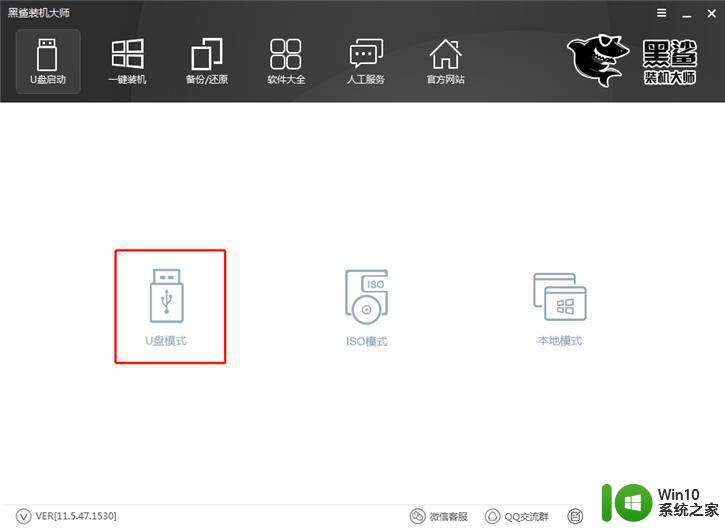
2、在U盘模式下,勾选需要制作启动的U盘后。点击一键制作启动U盘,此时会弹出提示格式化U盘的警告窗口,在确保文件安全的情况下,点击“确定”即可。
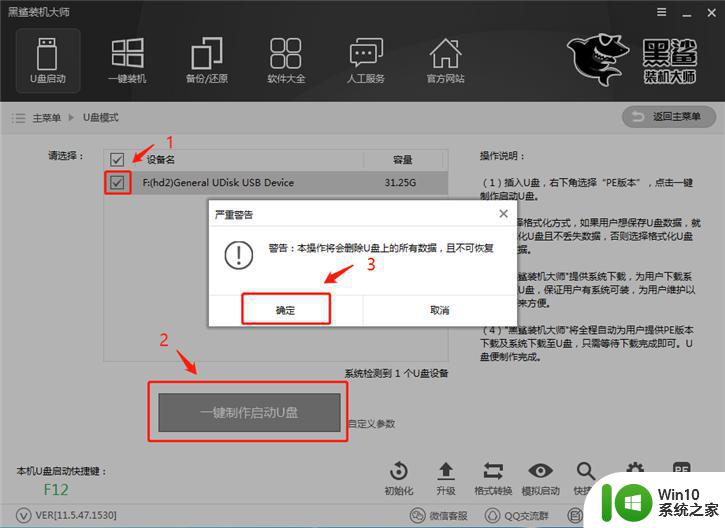
3、选择要下载的系统,并制作U盘。黑鲨装机大师为我们提供了“微软官方原版”,32位、64位的各种Windows系统都有。大家可以根据自己的喜好,决定制作哪种系统的启动U盘。

4、如果已经准备了系统文件,也可以不下载系统直接进行U盘的制作,这个时候就选择“取消下载且制作U盘”。
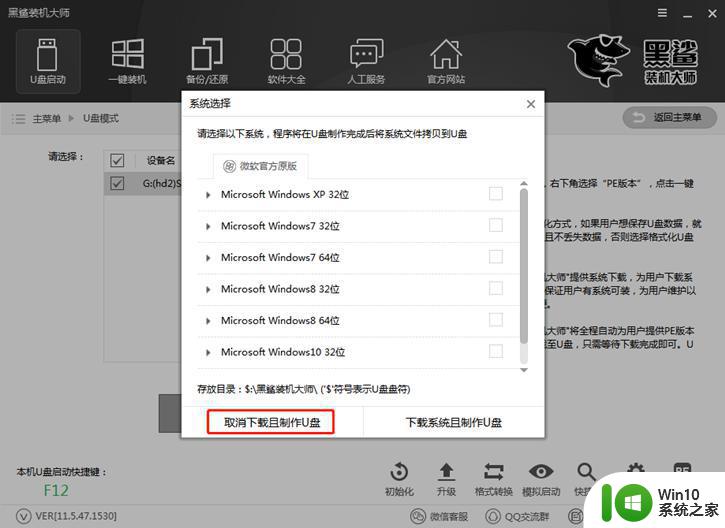
5、下载系统且制作U盘。黑鲨装机大师会自动帮我们下载系统,并进行解压,制作U盘启动盘。
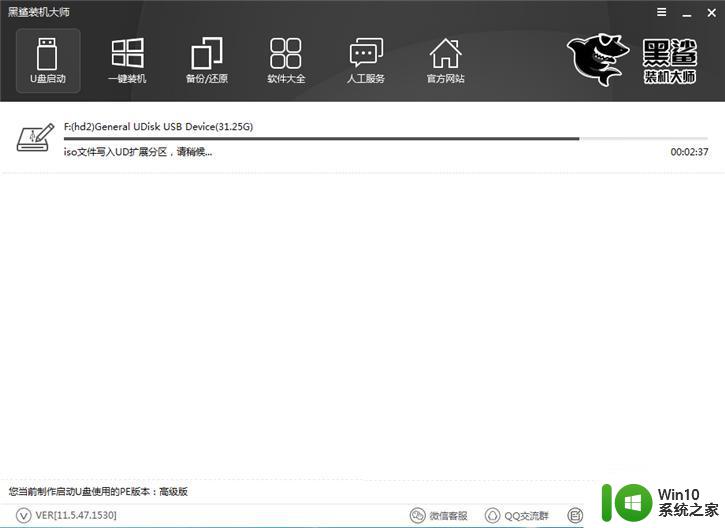
6、U盘制作成功,会显示“制作成功G:(hd1)”,如果失败则会显示“制作失败G:(hd1)”。U盘如果制作失败,只需要格式化U盘后重新制作即可。
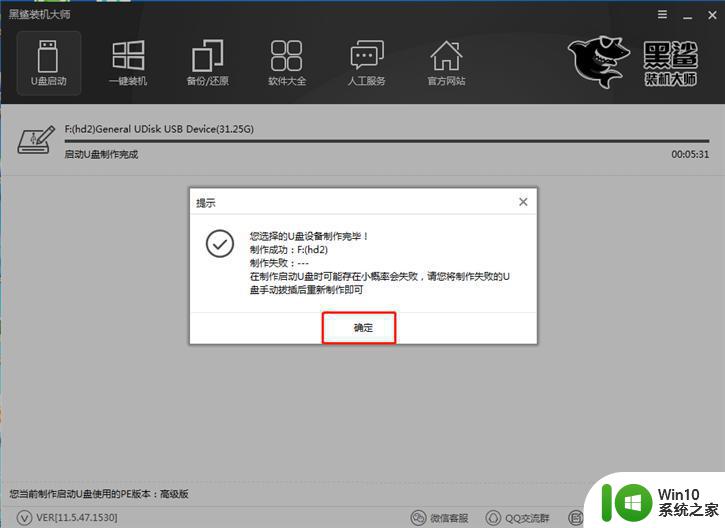
7、U盘到这里就制作完成了。如果想要知道U盘制作是否成功,可以在U盘模式下,打开右下角的模拟启动,选择BIOS启动。
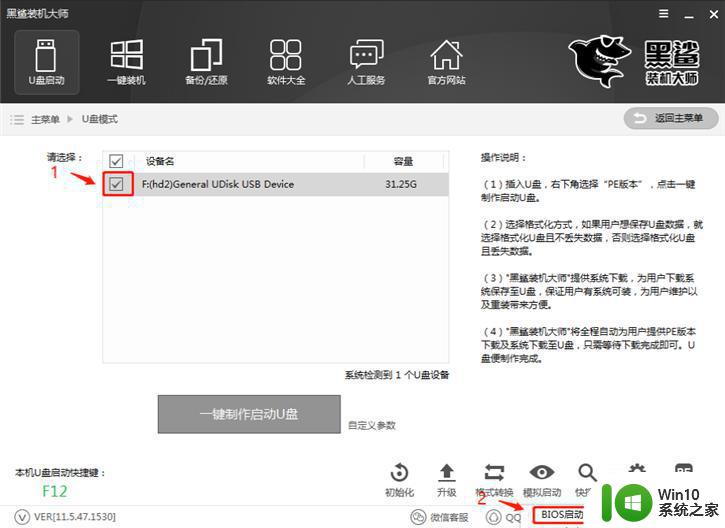
8、黑鲨装机大师会进行模拟启动,出现黑鲨U盘制作维护工具,说明U盘的制作成功。
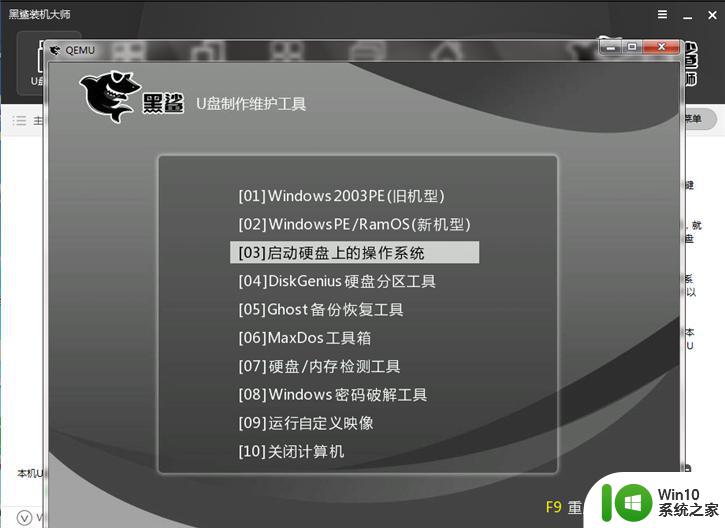
在使用黑鲨装机大师进行系统安装时,将其制作成可启动的安装盘是十分重要的一步。利用U盘来制作可启动的安装盘不仅方便快捷,还可以避免一些不必要的麻烦。通过简单的操作,您可以轻松地把黑鲨装机大师制作成U盘启动盘,为您的电脑进行系统安装提供更加高效方便的方式。
黑鲨装机大师如何在U盘上进行系统安装 如何使用U盘将黑鲨装机大师制作成可启动的安装盘相关教程
- 如何制作U盘启动盘给裸机安装系统 裸机使用U盘安装系统的步骤和注意事项
- Win8.1系统如何制作U盘安装盘 Win8.1系统U盘安装盘制作教程
- 把系统光盘制作成U盘系统安装盘的步骤 如何用系统光盘制作U盘系统安装盘
- 笔记本怎么用u盘装win10系统?笔记本怎么用u盘装机 笔记本如何使用U盘进行Win10系统安装
- imac如何制作U盘启动盘 苹果一体机制作U盘安装盘步骤
- win10安装教程 u盘魔术师 u盘魔术师重装win10系统步骤
- 使用rufus制作绕过硬件限制的win11系统安装u盘 如何使用rufus制作绕过硬件限制的win11系统安装u盘教程
- 如何制作u盘启动盘安装win10 制作u盘启动盘安装win10系统的教程
- 如何将电脑系统下载到U盘并进行安装步骤 电脑系统下载到U盘后如何进行安装操作
- u盘安装win11的详细步骤 如何使用u盘安装win11操作系统
- u盘做成启动盘的方法 u盘制作系统安装盘步骤
- u盘装win10的方法 如何使用U盘制作Windows 10安装盘
- w8u盘启动盘制作工具使用方法 w8u盘启动盘制作工具下载
- 联想S3040一体机怎么一键u盘装系统win7 联想S3040一体机如何使用一键U盘安装Windows 7系统
- windows10安装程序启动安装程序时出现问题怎么办 Windows10安装程序启动后闪退怎么解决
- 重装win7系统出现bootingwindows如何修复 win7系统重装后出现booting windows无法修复
系统安装教程推荐
- 1 重装win7系统出现bootingwindows如何修复 win7系统重装后出现booting windows无法修复
- 2 win10安装失败.net framework 2.0报错0x800f081f解决方法 Win10安装.NET Framework 2.0遇到0x800f081f错误怎么办
- 3 重装系统后win10蓝牙无法添加设备怎么解决 重装系统后win10蓝牙无法搜索设备怎么解决
- 4 u教授制作u盘启动盘软件使用方法 u盘启动盘制作步骤详解
- 5 台式电脑怎么用u盘装xp系统 台式电脑如何使用U盘安装Windows XP系统
- 6 win7系统u盘未能成功安装设备驱动程序的具体处理办法 Win7系统u盘设备驱动安装失败解决方法
- 7 重装win10后右下角小喇叭出现红叉而且没声音如何解决 重装win10后小喇叭出现红叉无声音怎么办
- 8 win10安装程序正在获取更新要多久?怎么解决 Win10更新程序下载速度慢怎么办
- 9 如何在win7系统重装系统里植入usb3.0驱动程序 win7系统usb3.0驱动程序下载安装方法
- 10 u盘制作启动盘后提示未格式化怎么回事 U盘制作启动盘未格式化解决方法
win10系统推荐
- 1 电脑公司ghost win10 64位专业免激活版v2023.12
- 2 番茄家园ghost win10 32位旗舰破解版v2023.12
- 3 索尼笔记本ghost win10 64位原版正式版v2023.12
- 4 系统之家ghost win10 64位u盘家庭版v2023.12
- 5 电脑公司ghost win10 64位官方破解版v2023.12
- 6 系统之家windows10 64位原版安装版v2023.12
- 7 深度技术ghost win10 64位极速稳定版v2023.12
- 8 雨林木风ghost win10 64位专业旗舰版v2023.12
- 9 电脑公司ghost win10 32位正式装机版v2023.12
- 10 系统之家ghost win10 64位专业版原版下载v2023.12